如何在沒有密碼的情況下重置 iPhone 的方法 (100%)
 更新於 歐麗莎 / 04 年 2021 月 16 日 30:XNUMX
更新於 歐麗莎 / 04 年 2021 月 16 日 30:XNUMX重置 iPhone 是一種可以修復任何錯誤設置或刪除導致任何故障的數據的方法。 它將擦除 iPhone 上的所有數據,包括設置、應用程序、帳戶、音樂、圖像、視頻和其他數據文件。 通常,要重置 iPhone,您需要輸入密碼才能繼續重置過程。 因此,例如,如果您忘記了密碼,您將無法重置您的 iPhone。 不用擔心,因為 FoneLab 會讓你成為可能。 在這篇文章中,我們將完善您的問題: 如何重置 iPhone 以最可能的方式沒有密碼。
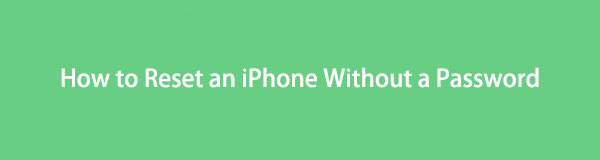

指南清單
1. 如何在恢復模式下無需密碼重置 iPhone
如果您想在沒有密碼的情況下重置 iPhone,您可以使用恢復模式來完成。 恢復模式將 iPhone 恢復為出廠設置。 當您無法通過重新啟動解決與軟件或應用程序相關的問題時,它是一種替代和首選解決方案。 除此之外,它還使您能夠從 iOS 設備、iTunes 備份和 iCloud 備份以及加密數據恢復個人數據。 但是,請注意,只有在執行此方法之前已將 iPhone 與 iTunes 同步時,它才可行。
在恢復模式下如何在沒有密碼的情況下重置 iPhone 的步驟:
步驟 1打開 iTunes 程序。 確保您擁有更新的版本。
步驟 2然後將你的 iPhone 設置為 恢復模式. 以下是取決於您擁有的 iPhone 的步驟:
對於 iPhone X 和最新版本:按下然後鬆開按鈕調高音量,對調低音量按鈕重複相同的操作,然後長按側邊按鈕恢復模式顯示。
對於 iPhone 7:同時按住降低音量按鈕和側邊按鈕,同時屏幕上出現相同的恢復模式。
對於 iPhone 6S 或更早機型:同時長按側邊和主頁按鈕,直到您進入 iPhone 的恢復模式。
步驟 3然後在程序的主界面,點擊 設備 iTunes 主菜單面板上的圖標。
步驟 4使用 USB 充電線將 iPhone 連接到計算機。 最後,選擇選項 恢復 提示時。
FoneLab幫助您解鎖iPhone屏幕,刪除Apple ID或其密碼,刪除屏幕時間或限制密碼(以秒為單位)。
- 幫助您解鎖iPhone屏幕。
- 刪除Apple ID或其密碼。
- 刪除屏幕時間或限制密碼(以秒為單位)。
2. 如何通過 FoneLab iOS Unlocker 在沒有密碼的情況下重置 iPhone
可能會在幾秒鐘內擦除並繞過設備上的限制 FoneLab iOS解鎖器. 這是一個非常出色的程序,可以滿足並超越您解鎖 iPhone 的期望,即使您認為不再可能這樣做。 如果您忘記了 Apple ID、Touch ID 和密碼,您可以使用此程序將其刪除和解鎖。 即使您擁有較早版本的 iPhone,它仍然與您兼容。
步驟如何使用 FoneLab iOS Unlocker 在沒有密碼的情況下重置 iPhone:
步驟 1首先,到FoneLab官網下載FoneLab iOS Unlocker,然後安裝到電腦上。

步驟 2啟動軟件並在其主界面上,單擊 清除密碼 然後點擊 開始 按鈕繼續該過程。
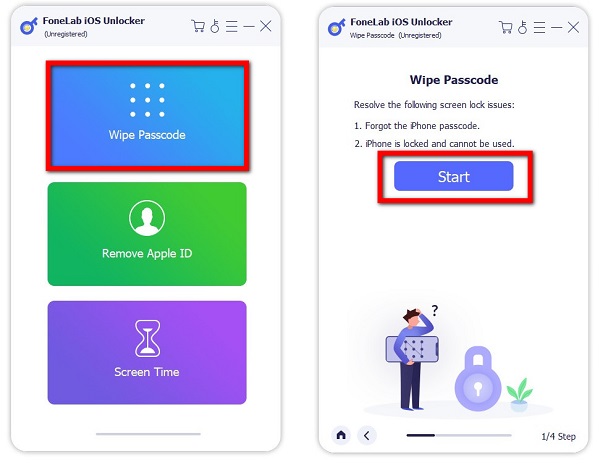
步驟 3使用 USB 充電線將 iPhone 連接到計算機。 然後,在您的 iPhone 屏幕上,點擊 信任 相信這台電腦 彈出通知。 然後,在解鎖前確認您的設備信息,然後單擊 開始 按鈕。
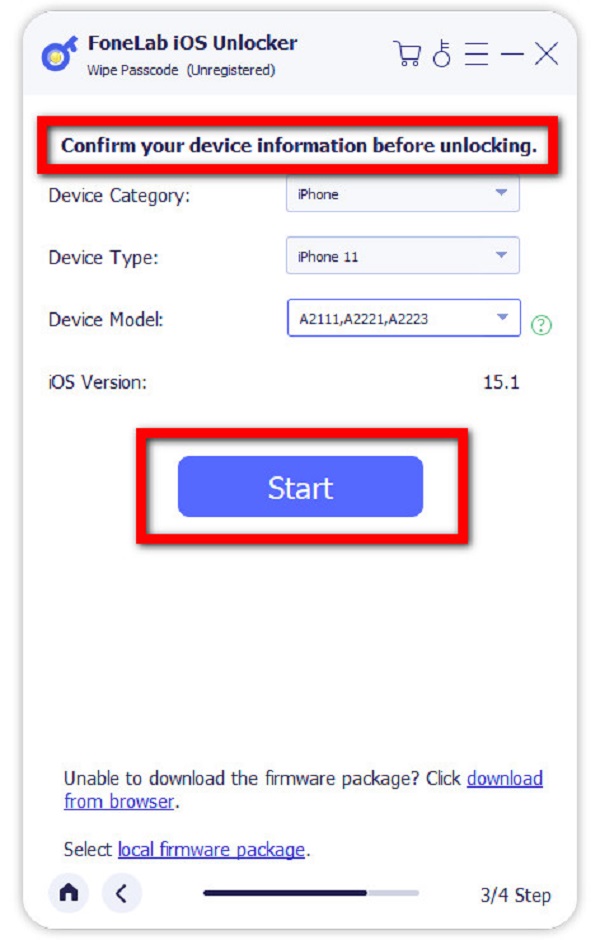
步驟 4之後,您必須等待一兩分鐘才能下載固件包,您可以在其中看到屏幕上的進度。 完成後,單擊 開鎖 按鈕。
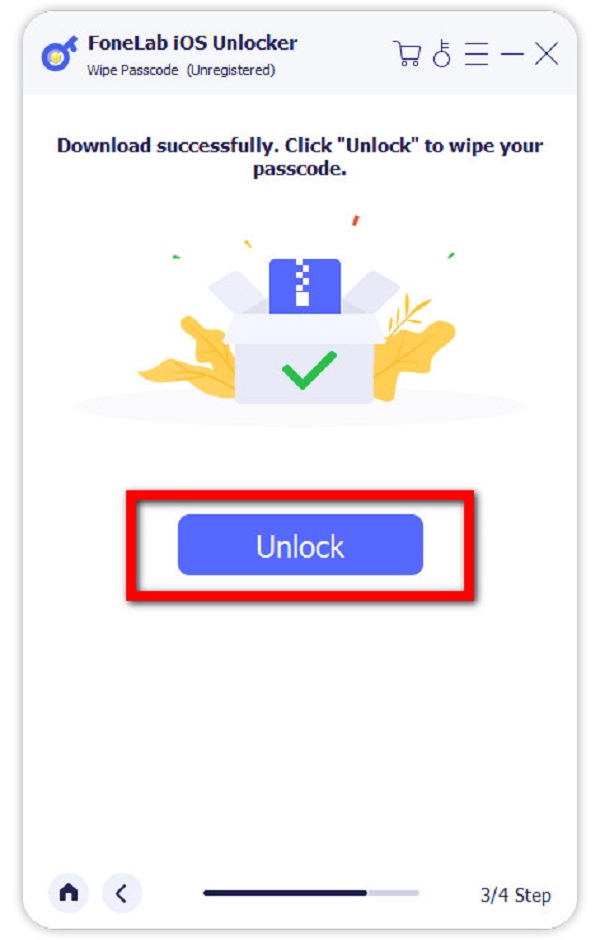
步驟 5最後,讓程序重置 iPhone,然後數據將被刪除,密碼將被刪除。 在初始設置過程中,如果有,請從備份中恢復您的數據和應用程序。
3. 如何通過 iCloud 在沒有密碼和計算機的情況下重置 iPhone
您無權訪問計算機或您的 iTunes 不工作? 我們仍然可以讓您無需密碼即可輕鬆重置您的 iPhone。 使用 iCloud,您無需鎖定屏幕密碼即可抹掉 iPhone 並將其重置為出廠設置。 如果您在丟失密碼之前進行定期備份,這不是問題,因為您可以稍後從 iCloud 備份中恢復所有內容。 以下是有關如何在沒有 iTunes 的情況下重置 iPhone 的步驟。
通過 iCloud 在沒有密碼和計算機的情況下重置 iPhone 的步驟:
步驟 1在您的 iPhone 上,登錄 https://www.icloud.com/find 在任何瀏覽器中通過 iCloud。
步驟 2選擇要恢復出廠設置的已禁用 iOS 設備 所有設備 在屏幕的右上角。
步驟 3點擊 擦除iPhone 並通過單擊確認該過程 抹去 再次提示時。 您必須輸入您的 Apple ID 密碼,但請注意不是屏幕密碼。
步驟 4等到你的 iPhone 重置。 請注意,如果您以前備份過數據,請選擇從 應用程序數據 菜單。
4. 關於如何在沒有密碼的情況下重置 iPhone 的常見問題
1. 如何在我的 iPhone 上禁用密碼?
如果您想禁用 iPhone 上的密碼,只需在其“設置”菜單上進行即可。 在“設置”菜單上,轉到“面容 ID 和密碼”,然後在出現提示時輸入密碼,然後點擊“關閉密碼”即可完成。
2. 重置 iPhone 會刪除所有文件嗎?
實際上,重置 iPhone 會刪除 iPhone 上的現有數據。 您可以從備份文件中恢復數據。 但是,如果現有數據尚未備份到 iCloud 或 iTunes,則重置 iPhone 將刪除所有文件。
3. 在 iPhone 上重置好不好?
重置 iPhone 很好,因為它可以清除設備上不必要的數據和垃圾文件,從而有助於提高其性能。 但是,請注意,您必須在重置之前備份重要文件,因為所有現有數據也將被刪除。
隨著本文的結束,現在很容易掌握如何在沒有密碼的情況下重置 iPhone 的可能方法。 在 FoneLab,我們總能找到解決您問題的方法,即使您有時認為它們是不可能的。 使用正確的工具,您就可以開始了。 那麼,正確的工具是什麼意思?
FoneLab iOS解鎖器 這就是我們的意思。 與其在網上或網絡上安頓下來使用其他工具,不如選擇最好的 iPhone 解鎖器? 立即下載並安裝 FoneLab iOS Unlocker,無需密碼即可立即重置 iPhone。
FoneLab幫助您解鎖iPhone屏幕,刪除Apple ID或其密碼,刪除屏幕時間或限制密碼(以秒為單位)。
- 幫助您解鎖iPhone屏幕。
- 刪除Apple ID或其密碼。
- 刪除屏幕時間或限制密碼(以秒為單位)。
